
Photo by
yoshitravelogue
【Tableau Tips④】二重軸でKPI表現を行う方法【1分でわかるTableau】
1.例として、昨年と今年の売上を比較した際の増減を「形状」(矢印)と「テキスト」(数値と割合)で表現します。(完成形は以下の画像参照)
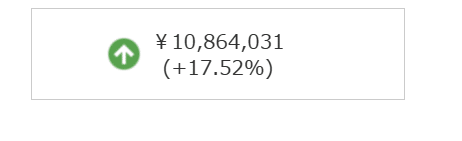
2.準備として、計算フィールドを作成します。(あくまでも今回の表現のために無理矢理作成しています💦本来であれば年を動かして差がマイナスの値を取るパターンがあるのがベストです)
※売上2020、売上2019、差、増減割合、正負判定
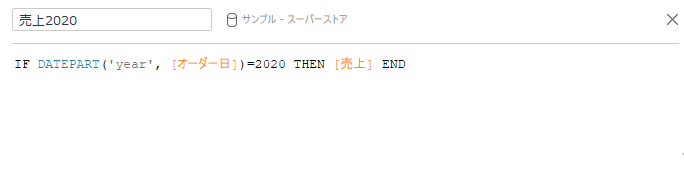
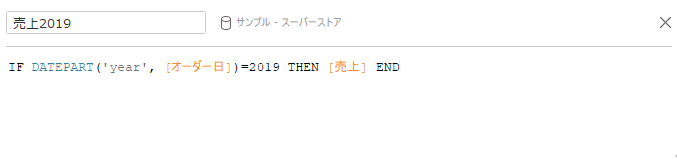
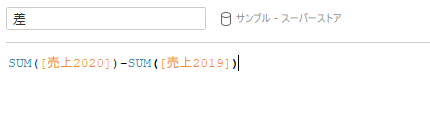
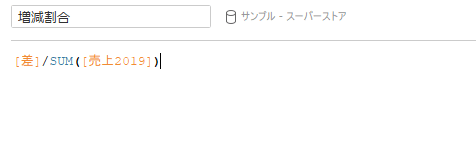
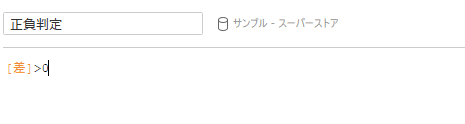
3.ビューを作成します。列シェルフを右クリック⇒新しい計算から「1」を入力⇒属性にチェック⇒二重軸にチェック
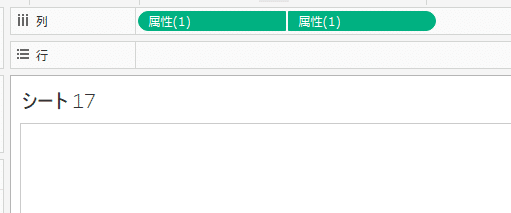
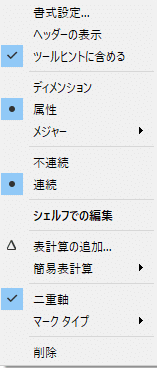
4.軸の編集を行います。
※列シェルフの右側の「属性(1)」が1枚目、左側の「属性(1)」が2枚目
編集が終わったらヘッダーの表示をオフにします。
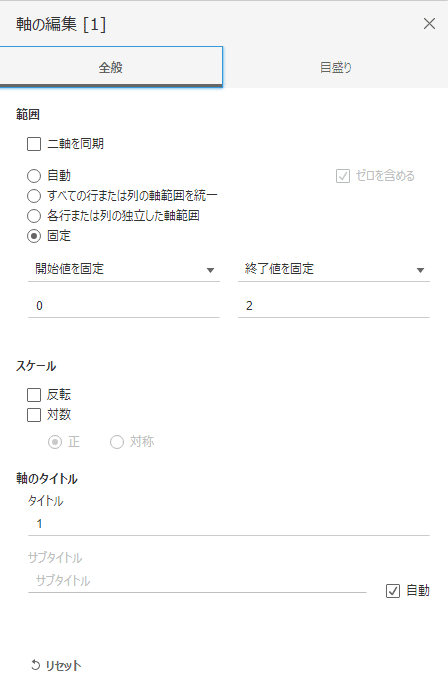
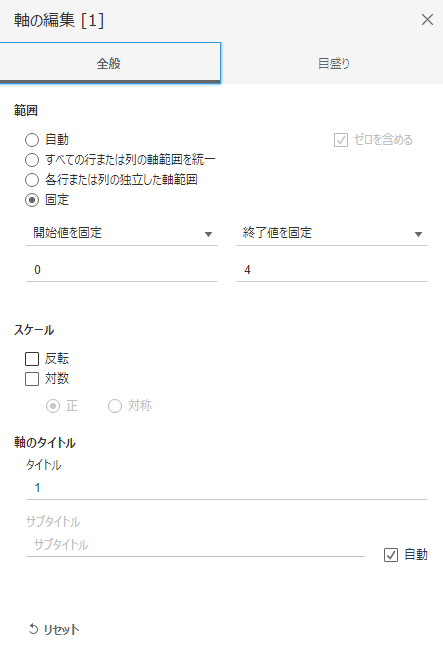
5.マークに作成した計算フィールドを配置します。
※列シェルフの左側の「属性(1)」が1枚目、右側の「属性(1)」が2枚目
テキストのラベルを編集します。(増減割合にカッコをつけます)
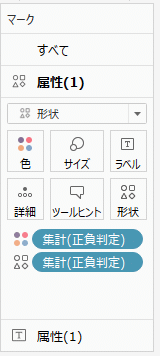
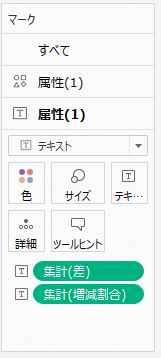
6.形状の編集、色の編集、テキストの編集、増減割合の書式設定を行います。(形状で偽の場合は下矢印を設定します)
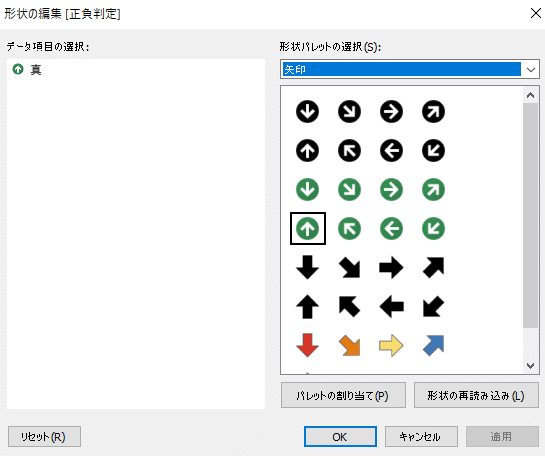
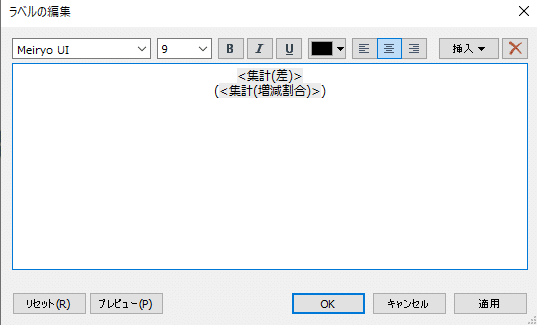
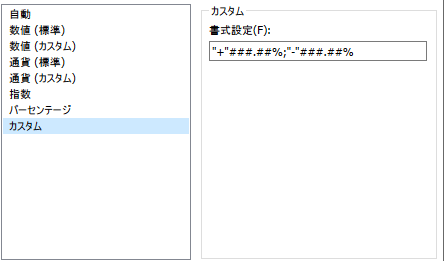
7.完成です。
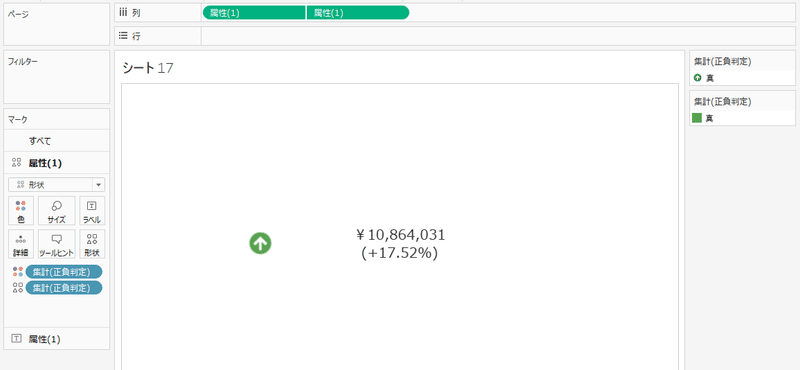
コメント
本来ですと、年度のリストパラメータを用意して、パラメータで設定した年度と前の年度の数値を比較できるようにしておく場合に有効です。
今回は簡略版となっています。
Tabelau兄さん
https://twitter.com/tableau_nisan
この記事が気に入ったらサポートをしてみませんか?
